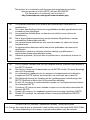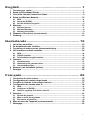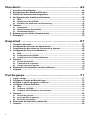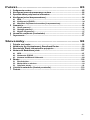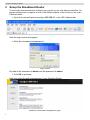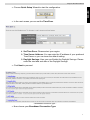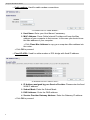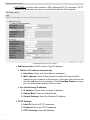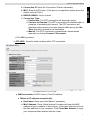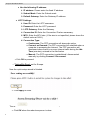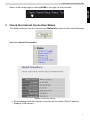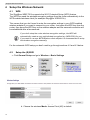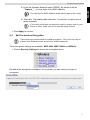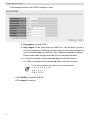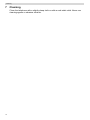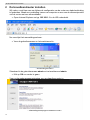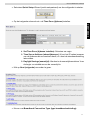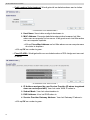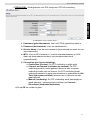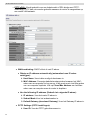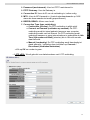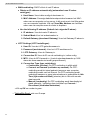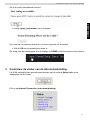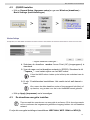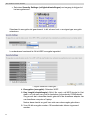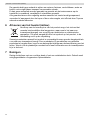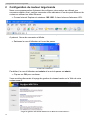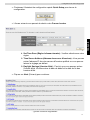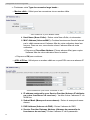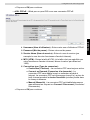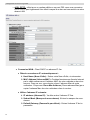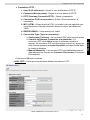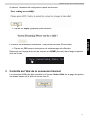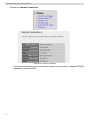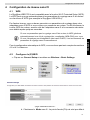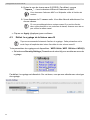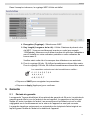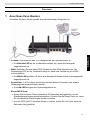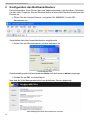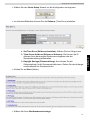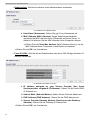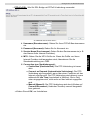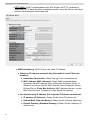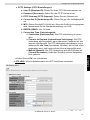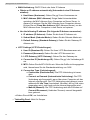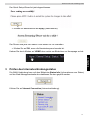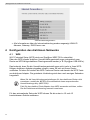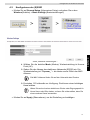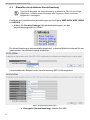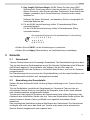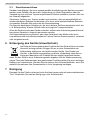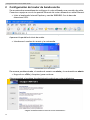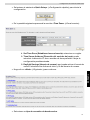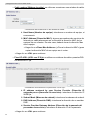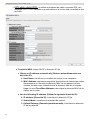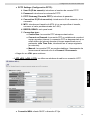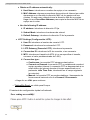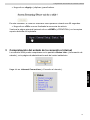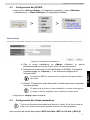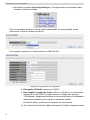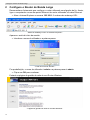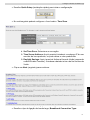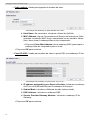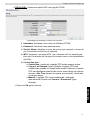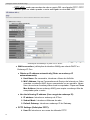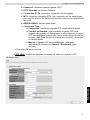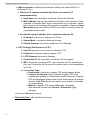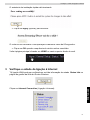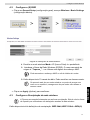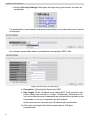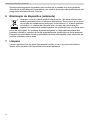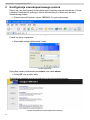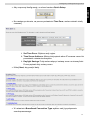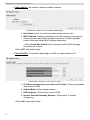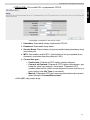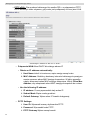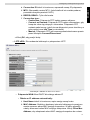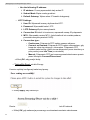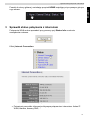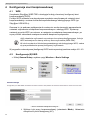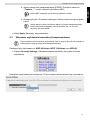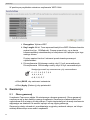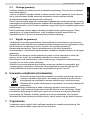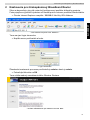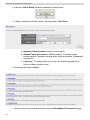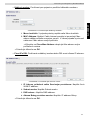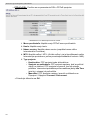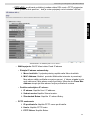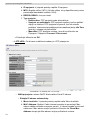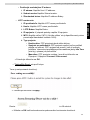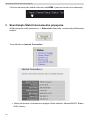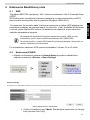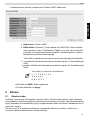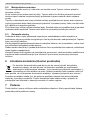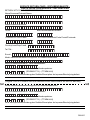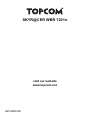Topcom WBR 7201 N Instrukcja obsługi
- Kategoria
- Sieć
- Typ
- Instrukcja obsługi
Strona się ładuje...
Strona się ładuje...
Strona się ładuje...
Strona się ładuje...

III
Polski.......................................................... 85
1 Podczenie routera.............................................................................................. 85
2 Konfiguracja szerokopasmowego routera ......................................................... 86
3 Sprawd status poczenia z internetem ............................................................ 93
4 Konfiguracja sieci bezprzewodowej.................................................................... 94
4.1 WPS............................................................................................................................... 94
4.2 Konfiguracja (E)SSID ................................................................................................... 94
4.3 Wczanie szyfrowania komunikacji bezprzewodowej............................................. 95
5 Gwarancja.............................................................................................................. 96
5.1 Okres gwarancji ........................................................................................................... 96
5.2 Obsuga gwarancji ....................................................................................................... 97
5.3 Wyjtki od gwarancji.................................................................................................... 97
6 Usuwanie urzdzenia (rodowisko) .................................................................... 97
7 Czyszczenie........................................................................................................... 97
Slovensky................................................... 98
1 Pripojte svoj router ............................................................................................... 98
2 Nastavenie pre širokopásmový Broadband Router........................................... 99
3 Skontrolujte Štatút internetového pripojenia................................................... 106
4 Nastavenie Bezdrôtovej siete ............................................................................ 107
4.1 WPS............................................................................................................................. 107
4.2 Nastavenie (E)SSID.................................................................................................... 107
4.3 Nastavte bezdrôtové Kódovanie............................................................................... 108
5 Záruka .................................................................................................................. 109
5.1 Záruná doba.............................................................................................................. 109
5.2 Manipulácia so zárukou............................................................................................. 110
5.3 Odopretie záruky........................................................................................................ 110
6 Likvidácia zariadenia (životné prostredie)........................................................ 110
7 istenie ................................................................................................................ 110
Strona się ładuje...
Strona się ładuje...
Strona się ładuje...
Strona się ładuje...
Strona się ładuje...
Strona się ładuje...
Strona się ładuje...
Strona się ładuje...
Strona się ładuje...
Strona się ładuje...
Strona się ładuje...
Strona się ładuje...
Strona się ładuje...
Strona się ładuje...
Strona się ładuje...
Strona się ładuje...
Strona się ładuje...
Strona się ładuje...
Strona się ładuje...
Strona się ładuje...
Strona się ładuje...
Strona się ładuje...
Strona się ładuje...
Strona się ładuje...
Strona się ładuje...
Strona się ładuje...
Strona się ładuje...
Strona się ładuje...
Strona się ładuje...
Strona się ładuje...
Strona się ładuje...
Strona się ładuje...
Strona się ładuje...
Strona się ładuje...
Strona się ładuje...
Strona się ładuje...
Strona się ładuje...
Strona się ładuje...
Strona się ładuje...
Strona się ładuje...
Strona się ładuje...
Strona się ładuje...
Strona się ładuje...
Strona się ładuje...
Strona się ładuje...
Strona się ładuje...
Strona się ładuje...
Strona się ładuje...
Strona się ładuje...
Strona się ładuje...
Strona się ładuje...
Strona się ładuje...
Strona się ładuje...
Strona się ładuje...
Strona się ładuje...
Strona się ładuje...
Strona się ładuje...
Strona się ładuje...
Strona się ładuje...
Strona się ładuje...
Strona się ładuje...
Strona się ładuje...
Strona się ładuje...
Strona się ładuje...
Strona się ładuje...
Strona się ładuje...
Strona się ładuje...
Strona się ładuje...
Strona się ładuje...
Strona się ładuje...
Strona się ładuje...
Strona się ładuje...
Strona się ładuje...
Strona się ładuje...
Strona się ładuje...
Strona się ładuje...
Strona się ładuje...
Strona się ładuje...
Strona się ładuje...
Strona się ładuje...
Strona się ładuje...
Strona się ładuje...
Strona się ładuje...
Strona się ładuje...
Strona się ładuje...

POLSKI
85
Podczenie routera
Polski
1 Podczenie routera
Podcz router zgodnie z poniszym schematem.
• POWER: Gniazdo zasilania – naley podczy zasilacz 12 V DC.
J Kontrolka LED zasilania znajdujca si na przednim panelu bdzie wieci si,
gdy podczony jest zasilacz.
• WAN: Gniazdo WAN suy do podczenia modemu kablowego/DSL. Kontrolka
poczenia LED znajdujca si na przednim panelu bdzie sygnalizowa podczenie
linii ADSL.
J Kontrolka WAN LED zapali si, gdy kabel ethernetowy zostanie prawidowo
podczony.
• Porty 1- 4: Tutaj mona podczy do 4 komputerów lub innych urzdze sieciowych.
J Kontrolki LAN LED bd podaway status poczenia.
• Przycisk Reset/WPS:
J Aby przywróci ustawienia fabryczne, nacinij przycisk reset i przytrzymaj go przez
co najmniej 20 sekund. Zostan zaadowane ustawienia fabryczne urzdzenia.
Prosimy nie naciska tego przycisku, jeeli nie chcesz wykasowa aktualnych
ustawie.
J Aby uruchomi proces WPS (Wi-Fi Protected Setup – Chroniona Konfiguracja Sieci
Bezprzewodowej), przytrzymaj przycisk przez ok. 4 sekundy.

86
Konfiguracja szerokopasmowego routera
2 Konfiguracja szerokopasmowego routera
Zaleca si, aby konfiguracji routera dokonywa poprzez poczenie kablowe. Prosz
podczy komputer do jednego z portów ethernetowych routera przy pomocy
dostarczonego kabla.
J Otwórz Internet Explorer i wpisz 192.168.1.1 w polu adresowym.
- pole adresowe URL przegldarki Internet Explorer -
Pojawi si ekran logowania.
J Wprowad nazw uytkownika i haso.
- ekran logowania -
Domyln nazw uytkownika jest admin oraz haso admin.
J Kliknij OK, aby przej dalej.
Wywietlona zostanie strona zarzdzania routera bezprzewodowego
- strona zarzdzania routera bezprzewodowego -

POLSKI
87
Konfiguracja szerokopasmowego routera
J Aby rozpocz konfiguracj, uruchom kreatora Quick Setup.
J Na nastpnym ekranie, za pomoc ustawienia Time Zone, mona ustawi stref
czasow.
- ustawienia strefy czasowej -
1
Set Time Zone: Wybierz swój region.
2 Time Server Address: Mona tutaj wpisa adres IP serwera czasu lub
pozostawi ustawienie domylne.
3 Daylight Savings:Tutaj mona wczy zmian czasu na zimowy/letni.
Prosz wpisa daty zmiany czasu.
J Kliknij Next, aby przej dalej.
- Typ poczenia szerokopasmowego -
J W ustawieniu Broadband Connection Type wybierz swój typ poczenia
szerokopasmowego:

88
Konfiguracja szerokopasmowego routera
o Cable modem: Dla pocze poprzez modem kablowy.
- Informacja o adresie IP dla modemu kablowego -
1
Host Name:Jeeli to konieczne, wpisz swoj nazw hosta.
2 MAC Address: Niektórzy dostawcy internetu kablowego trzymaj na
swoim serwerze adres Mac twojego komputera. W takim wypadku
naley sklonowa adres MAC swojego komputera.
JKliknij Clone Mac Address, aby skopiowa adres MAC swojego
komputera do routera.
JKliknij OK, aby przej dalej.
o Fixed-IP xDSL: Dla modemu kablowego lub DSL ze staym adresem IP.
- Informacja o adresie IP dla Fixed-IP xDSL -
1
IP Address assigned by your Service Provider: Prosz wprowadzi
stay adres IP WAN
2 Subnet Mask: Wpisz mask podsieci.
3 DNS Address : Wpisz adres serwera DNS.
4 Service Provider Gateway Address: Wpisz adres IP bramki
dostpowej.
JKliknij OK, aby przej dalej.

POLSKI
89
Konfiguracja szerokopasmowego routera
o PPPoE xDSL: Dla mostka DSL z poczeniem PPPoE.
- Informacja o adresie IP dla PPPoE xDSL -
1
Username: Wprowad nazw uytkownika PPPoE.
2 Password: Wprowad swoje haso.
3 Service Name: Wpisz nazw usugi (na przykad nazw dostawcy usug
internetowych).
4 MTU: Wprowad rozmiar MTU. (jeeli wielko nie jest podana przez
dostawc, pozostaw domyln warto 1492).
5 Connection type:
• Continuous: Poczenie PPP bdzie zawsze aktywne.
• Connect on Demand: Poczenie PPP bdzie ustanawiane, gdy
komputer chce si poczy z internetem. Poczenie PPP
zostanie zakoczone, jeeli nie ma aktywnoci przez okrelony w
polu poniej czas Idle Time (w minutach).
• Manual: Poczenie PPP jest rozpoczynane/zakaczane rcznie
przez kliknicie Connect/Disconnect.
JKliknij OK, aby przej dalej.

90
Konfiguracja szerokopasmowego routera
o PPTP xDSL: Dla modemu kablowego lub mostka DSL z z poczeniem PPTP.
PPTP moe by take uywane, gdy router jest podczony do innej sieci LAN.
- Informacja o adresie IP dla PPTP xDSL -
•
Poczenie WAN:Klient DHCP dla staego adresu IP
• Obtain an IP address automatically:
1 Host Name:Jeeli to konieczne, wpisz swoj nazw hosta.
2 MAC Address: Niektórzy dostawcy internetu kablowego trzymaj na
swoim serwerze adres MAC twojego komputera. W takim wypadku
naley sklonowa adres MAC swojego komputera. Kliknij Clone Mac
Address, aby skopiowa adres MAC swojego komputera do routera.
• Use the following IP address:
1 IP address: Prosz wprowadzi stay adres IP.
2 Subnet Mask:Wpisz mask podsieci.
3 Default Gateway: Wpisz adres IP bramki dostpowej.
• PPTP Settings:
1 User ID: Wprowad nazw uytkownika PPTP.
2 Password: Wprowad haso PPTP.
3 PPTP Gateway:Wpisz nazw bramki.

POLSKI
91
Konfiguracja szerokopasmowego routera
4 Connection ID:Jeeli to konieczne, wprowad nazw ID poczenia.
5 MTU: Wprowad rozmiar MTU. (jeeli wielko nie zostaa podana,
pozostaw domyln warto 1492.)
6 BEZEQ-ISRAEL: Tylko dla Izraela.
7 Connection type:
• Continuous: Poczenie PPP bdzie zawsze aktywne.
• Connect on Demand: Poczenie PPP bdzie ustanawiane, gdy
komputer chce si poczy z internetem. Poczenie PPP
zostanie zakoczone, jeeli nie ma aktywnoci przez okrelony w
polu poniej czas Idle Time (w minutach).
• Manual: Poczenie PPP jest rozpoczynane/zakaczane rcznie
przez kliknicie Connect/Disconnect.
JKliknij OK, aby przej dalej.
o L2TP xDSL: Dla modemów kablowych z poczeniem L2TP.
- Informacja o adresie IP dla L2TP xDSL -
•
Poczenie WAN:Klient DHCP dla staego adresu IP
• Obtain an IP address automatically:
1 Host Name:Jeeli to konieczne, wpisz swoj nazw hosta.
2 MAC Address: Niektórzy dostawcy internetu kablowego trzymaj na
swoim serwerze adres MAC twojego komputera. W takim wypadku
naley sklonowa adres MAC swojego komputera. Kliknij Clone Mac
Address, aby skopiowa adres MAC swojego komputera do routera.

92
Konfiguracja szerokopasmowego routera
• Use the following IP address:
1 IP address: Prosz wprowadzi stay adres IP.
2 Subnet Mask:Wpisz mask podsieci.
3 Default Gateway: Wpisz adres IP bramki dostpowej.
• L2TP Settings:
1 User ID: Wprowad nazw uytkownika L2TP.
2 Password: Wprowad haso L2TP.
3 L2TP Gateway:Wpisz nazw bramki.
4 Connection ID:Jeeli to konieczne, wprowad nazw ID poczenia.
5 MTU: Wprowad rozmiar MTU. (jeeli wielko nie zostaa podana,
pozostaw domyln warto 1492).
6 Connection type:
• Continuous: Poczenie PPP bdzie zawsze aktywne.
• Connect on Demand: Poczenie PPP bdzie ustanawiane, gdy
komputer chce si poczy z internetem. Poczenie PPP
zostanie zakoczone, jeeli nie ma aktywnoci przez okrelony w
polu poniej czas Idle Time (w minutach).
• Manual: Poczenie PPP jest rozpoczynane/zakaczane rcznie
przez kliknicie Connect/Disconnect.
JKliknij OK, aby przej dalej.
o Telstra Big Pond: nie dla Europy.
Kreator szybkiej konfiguracji zakoczy prac.
J Kliknij Apply, aby zakoczy.
Router zostanie teraz ponownie uruchomiony. Potrwa to okoo 60 sekund.
J Kliknij OK, gdy sekwencja ponownego uruchamiania zostanie zakoczona.

POLSKI
93
Sprawd status poczenia z internetem
Powró do strony gównej, naciskajc przycisk HOME znajdujcy si w prawym górnym
rogu ekranu.
3 Sprawd status poczenia z internetem
Poczenie WAN mona sprawdzi przy pomocy opcji Status Info na stronie
zarzdzania routerem.
Kliknij Internet Connection.
- Status poczenia z internetem -
J Pojawi si wszystkie informacje dotyczce poczenia z internetem: Adres IP
WAN, bramka, serwery DNS, ...

94
Konfiguracja sieci bezprzewodowej
4 Konfiguracja sieci bezprzewodowej
4.1 WPS
Urzdzenie Skyr@cer WBR 7201n obsuguje funkcj chronionej konfiguracji sieci
bezprzewodowej (WPS).
Funkcja WPS pozwala na automatyczne wysyanie zaszyfrowanych ustawie sieci
bezprzewodowej z routera do klienta bezprzewodowego obsugujcego WPS (np.
Skyr@cer USB 4201n).
Oznacza to, e podczas podczania do routera nie ma koniecznoci wprowadzania
ustawie szyfrowania w adapterze bezprzewodowym z obsug WPS. Wystarczy
nacisn przycisk WPS na routerze, a nastpnie na adapterze bezprzewodowym, po
czym po kilku sekundach nawizane zostanie bezpieczne poczenie.
W przypadku automatycznej konfiguracji WPS mona pomin ponisze sekcje 4.2 i 4.3.
4.2 Konfiguracja (E)SSID
J Kliknij General Setup, wybierz opcj Wireless > Basic Settings
- Strona ustawie bezprzewodowych -
1
Wybierz tryb pracy bezprzewodowej (ustawienie Mode): Ustawienie
domylne to punkt dostpowy (AP).
Jeli ustawienia szyfrowania na routerze nie zostan skonfigurowane, funkcja
WPS automatycznie utworzy zoony klucz szyfrowania (WPA-PSK).
W celu korzystania z klienta bezprzewodowego nieobsugujcego WPS, zaleca
si przeprowadzenie rcznej konfiguracji szyfrowania.
>
>

POLSKI
95
Konfiguracja sieci bezprzewodowej
2 Wpisz nazw sieci bezprzewodowej (ESSID). Domylna nazwa to
„Topcom_” + sze ostatnich cyfr adresu MAC.
3 Dostpnych jest 13 kanaów radiowych. Mona dowolnie wybra jeden
z nich.
J Kliknij Apply (Zastosuj), aby potwierdzi.
4.3 Wczanie szyfrowania komunikacji bezprzewodowej
Dostpne typy szyfrowania to: WEP 64 bitowe, WEP 128 bitowe oraz WPA(2).
J Wybierz Security Settings (Ustawienia bezpieczestwa), aby wej do menu
szyfrowania.
Domylnie szyfrowanie jest wyczone. W tym miejscu mona wybra typ szyfrowania.
Adres MAC znajduje si na dolnej etykiecie routera.
Jeeli masz w domu lub biurze wicej ni jeden bezprzewodowy
router lub punkt dostpowy, naley upewni si, e nie jest
uywany ten sam kana.
Topcom zaleca uruchomienie szyfrowania. Jest to jedyny sposób na uniknicie
niechcianych wizyt w twojej sieci bezprzewodowej.

96
Gwarancja
W poniszym przykadzie ustawiono szyfrowanie WEP 64-bit.
- Strona ustawie bezpieczestwa -
1
Encryption: Wybierz WEP
2 Key Length: 64-bit. Teraz wprowad swój klucz WEP: Moesz dowolnie
wybra kod (np. 12345abcde). Prosz upewni si, czy w karcie
bezprzewodowej zainstalowanej w komputerze lub laptopie uyto tego
samego klucza.
Prosimy zapisa ten kod i schowa przed nieautoryzowanymi
uytkownikami.
3 Dla szyfrowania 64-bitowego naley uy 10 cyfr szesnastkowych.
Dla szyfrowania 128-bitowego naley uy 26 cyfr szesnastkowych.
JKliknij SAVE, aby zachowa ustawienia.
JKliknij Apply (Zastosuj), aby potwierdzi.
5 Gwarancja
5.1 Okres gwarancji
Urzdzenia Topcom s objte 24-miesicznym okresem gwarancji. Okres gwarancji
rozpoczyna si w dniu zakupu nowego urzdzenia. Gwarancja na akumulatorki jest
ograniczona do 6 miesicy od daty zakupu. Czci eksploatacyjne lub wady nieznacznie
wpywajce na dziaanie lub warto sprztu nie s objte gwarancj.
Gwarancj naley udowodni, przedstawiajc oryginalny rachunek zakupu, na którym
widnieje data zakupu oraz model urzdzenia.
Nastpujce znaki s uznawane za cyfry szesnastkowe:
0, 1, 2, 3, 4, 5, 6, 7, 8, 9
a, b, c, d, e, f
A, B, C, D, E, F

POLSKI
97
Usuwanie urzdzenia (rodowisko)
5.2 Obsuga gwarancji
Wadliwe urzdzenie naley zwróci do zakadu serwisowego Topcom wraz z wanym
rachunkiem zakupu.
Jeeli w urzdzeniu wystpi usterka w trakcie trwania okresu gwarancji, firma Topcom
lub jej autoryzowany zakad serwisowy bezpatnie usunie powsta usterk
spowodowan wad materiaow lub produkcyjn.
Firma Topcom bdzie wypenia zobowizania gwarancyjne wedug wasnego uznania,
naprawiajc lub wymieniajc wadliwe urzdzenia lub podzespoy wadliwych urzdze. W
przypadku wymiany, kolor i model urzdzenia mog róni si od urzdzenia pierwotnie
zakupionego.
Data pierwotnego zakupu bdzie okrela pocztek okresu gwarancyjnego. Okres
gwarancyjny nie ulega przedueniu, jeeli urzdzenie zostao wymienione lub
naprawione przez Topcom lub autoryzowany zakad serwisowy.
5.3 Wyjtki od gwarancji
Uszkodzenia lub wady spowodowane nieprawidowym obchodzeniem si lub prac z
urzdzeniem oraz uszkodzenia powstae w wyniku zastosowania nieoryginalnych czci
lub akcesoriów nie zalecanych przez Topcom, nie s objte gwarancj.
Bezprzewodowe telefony Topcom przeznaczone s do pracy wycznie z
akumulatorkami. Uszkodzenia spowodowane uywaniem zwykych baterii nie s objte
gwarancj.
Gwarancja nie obejmuje szkód wywoanych przez czynniki zewntrzne, takich jak
pioruny, woda i ogie, ani uszkodze powstaych w czasie transportu.
Gwarancja nie ma zastosowania, jeeli numer seryjny urzdzenia zosta zmieniony,
usunity lub nie moe zosta odczytany.
Wszelkie roszczenia gwarancyjne zostan uznane za niewane w przypadku, gdy
urzdzenie byo naprawiane, zmieniane lub modyfikowane przez kupujcego lub
niewykwalifikowane punkty serwisowe nieupowanione przez Topcom.
6 Usuwanie urzdzenia (rodowisko)
Na koniec okresu eksploatacji produktu nie naley go wyrzuca razem ze
zwykymi odpadami domowymi, ale trzeba go zanie do punktu zbiórki
zajmujcego si recyklingiem sprztu elektrycznego i elektronicznego.
Wskazuje na to symbol umieszczony na produkcie, na instrukcji obsugi i/lub
opakowaniu.
Niektóre materiay wchodzce w skad niniejszego produktu mona ponownie
wykorzysta, jeeli zostan dostarczone do punktu zbiórki w celu recyklingu. Dziki
ponownemu wykorzystaniu niektórych czci lub surowców ze zuytych produktów
przyczyniaj si Pastwo w istotny sposób do ochrony rodowiska. Aby uzyska
informacje na temat lokalnych punktów zbiórki, naley zwróci si do wadz lokalnych.
7 Czyszczenie
Urzdzenie naley czyci lekko zwilon szmatk lub szmatk antystatyczn. Nie
naley stosowa rodków czyszczcych lub ciernych.
Strona się ładuje...
Strona się ładuje...
Strona się ładuje...
Strona się ładuje...
Strona się ładuje...
Strona się ładuje...
Strona się ładuje...
Strona się ładuje...
Strona się ładuje...
Strona się ładuje...
Strona się ładuje...
Strona się ładuje...
Strona się ładuje...
Strona się ładuje...
Strona się ładuje...
Strona się ładuje...
Strona się ładuje...
-
 1
1
-
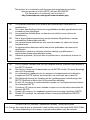 2
2
-
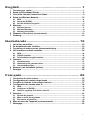 3
3
-
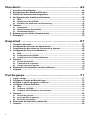 4
4
-
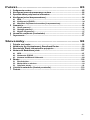 5
5
-
 6
6
-
 7
7
-
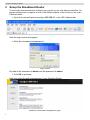 8
8
-
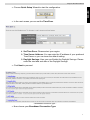 9
9
-
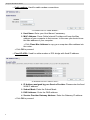 10
10
-
 11
11
-
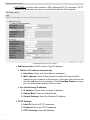 12
12
-
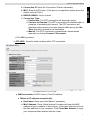 13
13
-
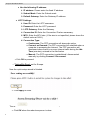 14
14
-
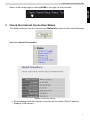 15
15
-
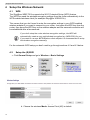 16
16
-
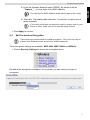 17
17
-
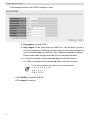 18
18
-
 19
19
-
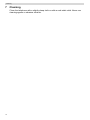 20
20
-
 21
21
-
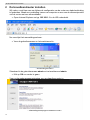 22
22
-
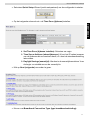 23
23
-
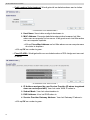 24
24
-
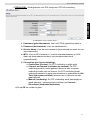 25
25
-
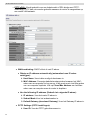 26
26
-
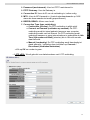 27
27
-
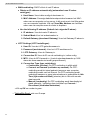 28
28
-
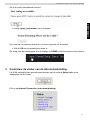 29
29
-
 30
30
-
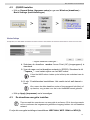 31
31
-
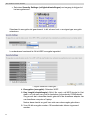 32
32
-
 33
33
-
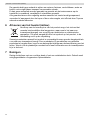 34
34
-
 35
35
-
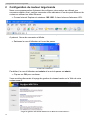 36
36
-
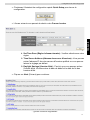 37
37
-
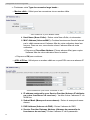 38
38
-
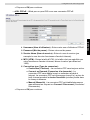 39
39
-
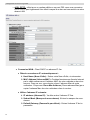 40
40
-
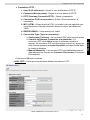 41
41
-
 42
42
-
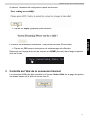 43
43
-
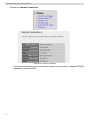 44
44
-
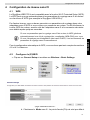 45
45
-
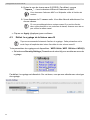 46
46
-
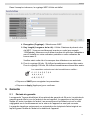 47
47
-
 48
48
-
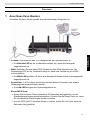 49
49
-
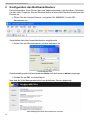 50
50
-
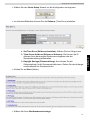 51
51
-
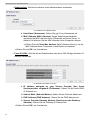 52
52
-
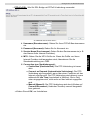 53
53
-
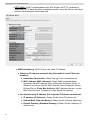 54
54
-
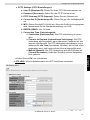 55
55
-
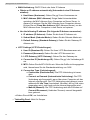 56
56
-
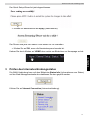 57
57
-
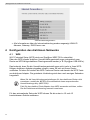 58
58
-
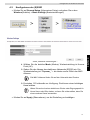 59
59
-
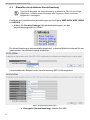 60
60
-
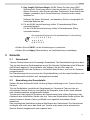 61
61
-
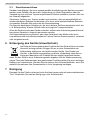 62
62
-
 63
63
-
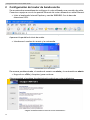 64
64
-
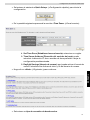 65
65
-
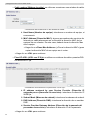 66
66
-
 67
67
-
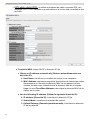 68
68
-
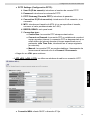 69
69
-
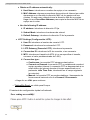 70
70
-
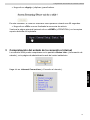 71
71
-
 72
72
-
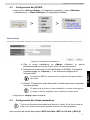 73
73
-
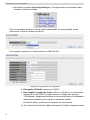 74
74
-
 75
75
-
 76
76
-
 77
77
-
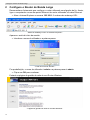 78
78
-
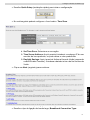 79
79
-
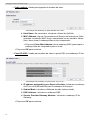 80
80
-
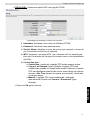 81
81
-
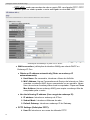 82
82
-
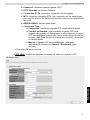 83
83
-
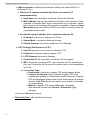 84
84
-
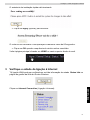 85
85
-
 86
86
-
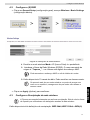 87
87
-
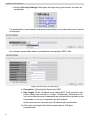 88
88
-
 89
89
-
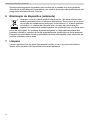 90
90
-
 91
91
-
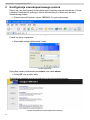 92
92
-
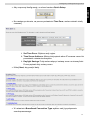 93
93
-
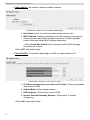 94
94
-
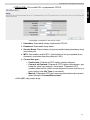 95
95
-
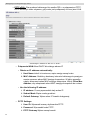 96
96
-
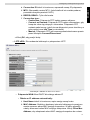 97
97
-
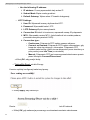 98
98
-
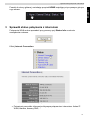 99
99
-
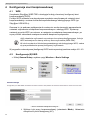 100
100
-
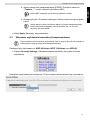 101
101
-
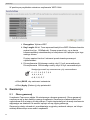 102
102
-
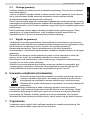 103
103
-
 104
104
-
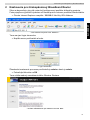 105
105
-
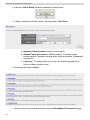 106
106
-
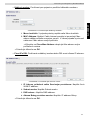 107
107
-
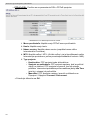 108
108
-
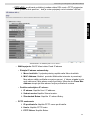 109
109
-
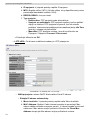 110
110
-
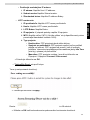 111
111
-
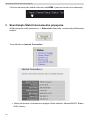 112
112
-
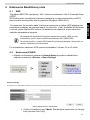 113
113
-
 114
114
-
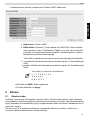 115
115
-
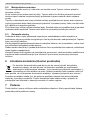 116
116
-
 117
117
-
 118
118
-
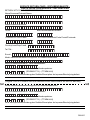 119
119
-
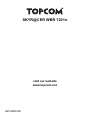 120
120
Topcom WBR 7201 N Instrukcja obsługi
- Kategoria
- Sieć
- Typ
- Instrukcja obsługi
w innych językach
- español: Topcom WBR 7201 N Manual de usuario
- Deutsch: Topcom WBR 7201 N Benutzerhandbuch
- slovenčina: Topcom WBR 7201 N Používateľská príručka
- português: Topcom WBR 7201 N Manual do usuário
- français: Topcom WBR 7201 N Manuel utilisateur
- English: Topcom WBR 7201 N User manual
- Nederlands: Topcom WBR 7201 N Handleiding
Powiązane artykuły
Inne dokumenty
-
Canon MF4780w Instrukcja obsługi
-
Vivanco WLAN ROUT 54-N Instrukcja obsługi
-
Linksys X3000 Instrukcja obsługi
-
Modecom MC-WR11 Instrukcja obsługi
-
Modecom MC-WR11 Instrukcja obsługi
-
Edimax Technology AR-7084gB Instrukcja obsługi
-
MSI RG54SE instrukcja
-
Legrand XBR-4400 instrukcja
-
Linksys X6200 Instrukcja obsługi
-
Eminent EM4544 Instrukcja obsługi